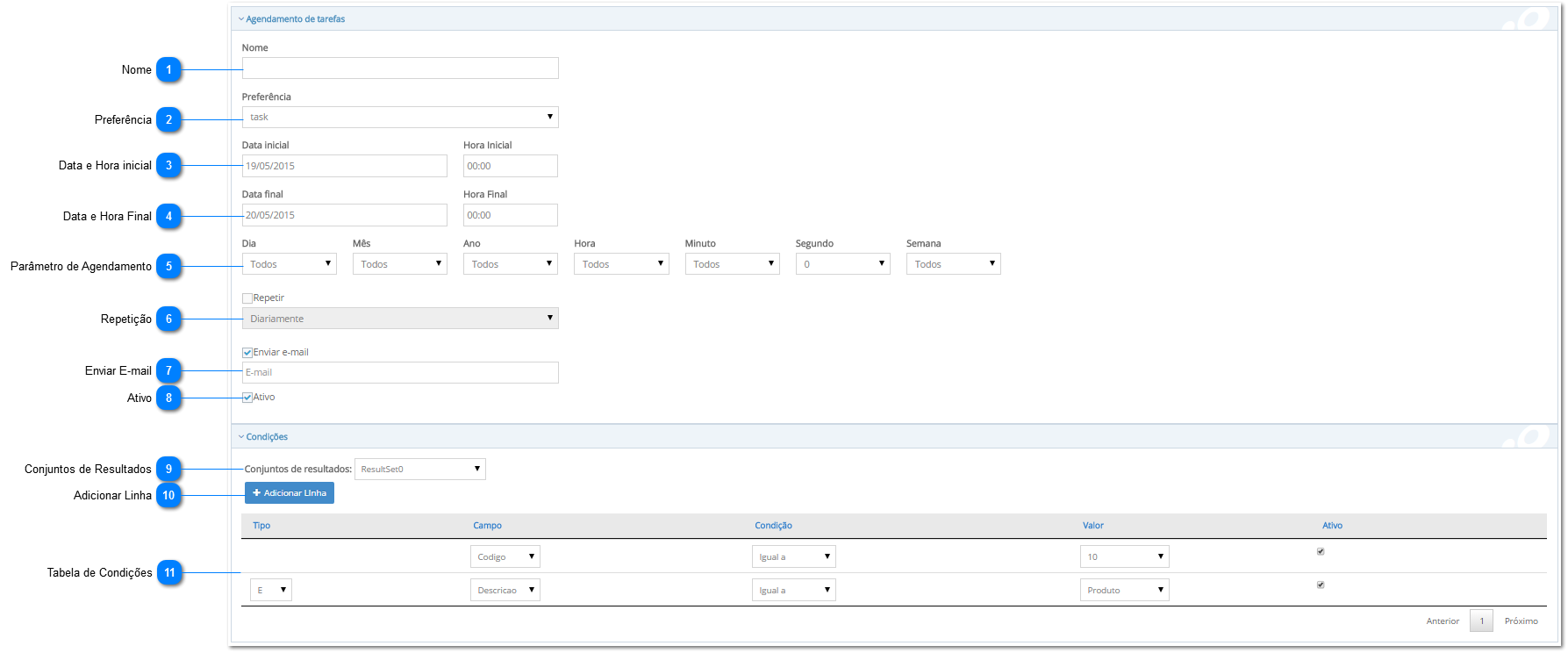To properly display this page you need a browser with JavaScript support.
Agendamento de Transformação de Dados
Nome
Informe o Nome do Agendamento.
Preferência
Escolha qual é a preferência de arquivo a ser gerado.
Data e Hora inicial
Informe qual será a data e a hora que o agendador inicializara.
Data e Hora Final
Informe qual será a data e a hora que o agendador terminara.
Parâmetro de Agendamento
Informe qual será o intervalo de geração do arquivo baseado no campo de repetição.
Repetição
Informe o prazo de repetição do seu agendador.
Enviar E-mail
Informe o e-mail caso deseje receber o arquivo gerado via e-mail.
Ativo
informe o status do seu agendamento.
Conjuntos de Resultados
Escolha o conjunto de resultados que será utilizado para o envio de e-mail, Embora só será visível caso exista mais de um conjunto de resultados na fonte de dados.
Adicionar Linha
Adicione a Linha de condição para o envio de e-mail.
Tabela de Condições
Informe a condição para que o gerador envie o e-mail.
Ao adicionar somente uma linha o coluna TIPO não apresentara valor, ao adicionar mais de uma linha a coluna TIPO terá uma condição,
pode ser a condição da primeira linha E a condição da segunda linha,
pode ser a condição da primeira linho OU a condição da segunda linha.
Clique
aqui para assistir ao vídeo exemplo.
Versão
Descrição
Criada nova tela de Agendamento de Tarefas.
Criada nova funcionalidade de Envio de e-mail condicional.